
Фон на веб-странице играет ключевую роль в создании атмосферы сайта и восприятии контента. Для установки фона можно использовать как базовые возможности HTML, так и более гибкие инструменты CSS. Понимание различий между ними позволяет добиться желаемого визуального эффекта и оптимизировать загрузку страниц.
Через HTML фон задаётся с помощью атрибута background тега <body>, однако этот метод считается устаревшим и не рекомендуется к использованию в современных проектах. Основной и предпочтительный способ – применение CSS-свойства background, которое даёт полный контроль над цветом, изображением, позиционированием и масштабированием фона.
Чтобы установить фон, достаточно добавить правило в CSS: background-color для однотонного фона или background-image для фонового изображения. Дополнительные параметры, такие как background-size, background-repeat и background-position, позволяют точно настроить внешний вид фона под разные устройства и размеры экрана, обеспечивая адаптивность дизайна.
Хотите, я сразу продолжу написание следующего блока статьи?
Добавление фонового цвета через CSS свойство background-color
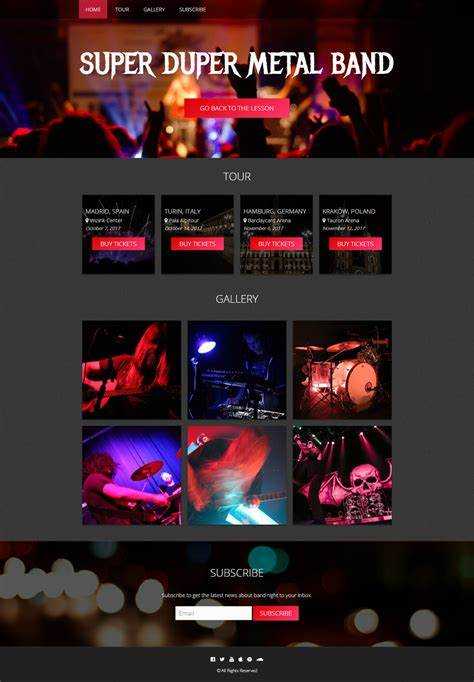
Свойство background-color позволяет задать цвет фона для любого HTML-элемента. Оно применяется в селекторе CSS и поддерживает различные форматы задания цвета: ключевые слова, HEX-коды, RGB, RGBA, HSL и HSLA.
Чтобы изменить фон всей страницы, добавьте правило для тега body в CSS-файле или внутри тега <style>:
body { background-color: #f0f0f0; }
Для задания цвета через RGBA, где можно управлять прозрачностью, используйте следующую запись:
body { background-color: rgba(255, 0, 0, 0.5); }
Цвет можно назначить как отдельному блоку, так и инлайн-элементу. Например, чтобы окрасить div в синий:
div { background-color: blue; }
Рекомендуется использовать заранее проверенные цветовые палитры, чтобы обеспечить визуальную гармонию интерфейса. При выборе фонового цвета важно учитывать контраст текста и фона для обеспечения читаемости контента.
Установка фонового изображения с помощью background-image
Для добавления фонового изображения используется свойство CSS background-image. Оно принимает значение в формате url("путь_к_изображению"). Путь может быть относительным или абсолютным в зависимости от структуры проекта.
Пример базового применения:
body {
background-image: url('images/background.jpg');
}Чтобы изображение корректно отображалось на разных экранах, рекомендуется дополнительно задавать свойства background-size: cover; и background-position: center;. Это обеспечит полное покрытие области фоном без искажения пропорций и центрирование изображения.
Если необходимо закрепить фон при прокрутке страницы, добавляется свойство background-attachment: fixed;. Это создаёт эффект параллакса, где содержимое страницы прокручивается поверх статичного фона.
Для оптимизации загрузки стоит использовать изображения в формате WebP, который уменьшает вес файлов без существенной потери качества. При использовании больших фоновых изображений важно также контролировать их размер, чтобы не ухудшить производительность сайта.
Настройка повторения фонового рисунка с помощью background-repeat
Свойство background-repeat управляет способом отображения фонового изображения при его недостаточном размере для покрытия всей области элемента. Для точной настройки необходимо использовать конкретные значения.
background-repeat: repeat; – изображение повторяется по горизонтали и вертикали. Это поведение по умолчанию.
background-repeat: no-repeat; – фоновое изображение отображается один раз, без повторения. Подходит для логотипов и иконок.
background-repeat: repeat-x; – картинка дублируется только по горизонтали. Используется для создания полосатых эффектов или горизонтальных узоров.
background-repeat: repeat-y; – изображение повторяется только по вертикали, что удобно для вертикальных бордюров или шрифтовых текстур.
Для более точного контроля можно комбинировать с background-position и background-size. Например, чтобы зафиксировать картинку в правом верхнем углу без повторения, применяют: background-repeat: no-repeat; background-position: right top;.
Если требуется особый способ повторения на разных осях, используется синтаксис двух значений: первое определяет горизонтальное поведение, второе – вертикальное. Например, background-repeat: repeat no-repeat; заставит изображение повторяться по горизонтали, но не по вертикали.
Как зафиксировать фон при прокрутке страницы с background-attachment
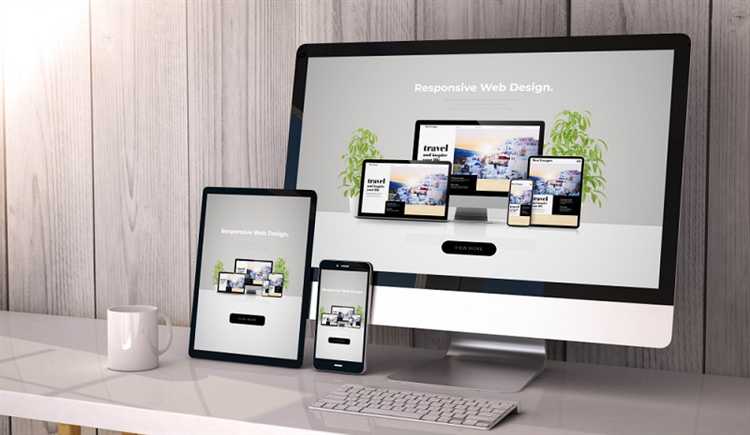
Свойство background-attachment позволяет управлять поведением фонового изображения при прокрутке содержимого страницы. Чтобы фон оставался на месте, необходимо установить значение fixed.
- Укажите фоновое изображение с помощью свойства
background-image. - Добавьте
background-attachment: fixed;для фиксации фона. - При необходимости настройте параметры позиционирования с помощью
background-position. - Для масштабирования используйте
background-size: cover;илиcontain.
Пример кода для фиксации фона:
body {
background-image: url('background.jpg');
background-attachment: fixed;
background-position: center;
background-repeat: no-repeat;
background-size: cover;
}
Особенности использования:
- На мобильных устройствах
background-attachment: fixedможет не поддерживаться корректно. Чтобы избежать проблем, рекомендуется проверять поведение в мобильных браузерах и использовать альтернативные решения при необходимости. - Фиксированный фон лучше всего работает с блочным контентом, не требующим сложной анимации или масштабирования элементов при скролле.
- Комбинирование
background-attachment: fixedсbackground-clipиbackground-originпозволяет добиться более точной настройки отображения фона.
Правильная фиксация фона создаёт эффект глубины и усиливает визуальное восприятие страницы без увеличения времени загрузки при оптимизированных изображениях.
Растягивание фонового изображения на весь экран с background-size
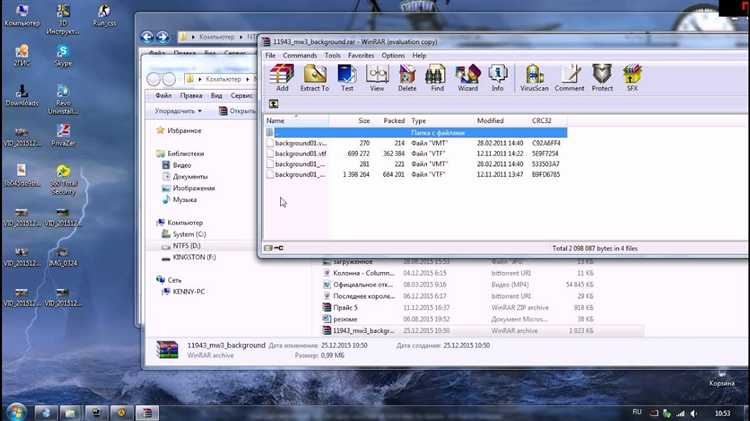
Для растягивания фонового изображения на всю площадь окна браузера применяется свойство CSS background-size со значением cover. Это позволяет изображению заполнять весь экран без искажений пропорций, обрезая лишние части за пределами области видимости.
Базовый пример CSS-кода:
body {
background-image: url('your-image.jpg');
background-size: cover;
background-repeat: no-repeat;
background-position: center center;
height: 100vh;
margin: 0;
}
Ключевые параметры настройки:
background-size: cover;– масштабирует изображение, сохраняя его пропорции, чтобы полностью покрыть фон области.background-repeat: no-repeat;– запрещает повторение изображения.background-position: center center;– центрирует изображение по горизонтали и вертикали.height: 100vh;– устанавливает высоту контейнера равной 100% высоты окна браузера.
Если необходимо обеспечить адаптивность изображения при изменении размеров экрана, достаточно сохранить указанные выше параметры. Они корректно обрабатываются современными браузерами без дополнительных медиа-запросов.
Для лучшего качества на высокоплотных экранах рекомендуется использовать изображения с увеличенным разрешением, ориентируясь на минимум 2x стандартной плотности пикселей.
Комбинирование нескольких фоновых слоев с помощью background
Свойство background позволяет задавать несколько фонов на одном элементе. Для этого нужно использовать запятую для разделения различных значений. Каждый фон может быть задан отдельно с помощью комбинации различных параметров, таких как изображение, цвет, позиционирование и повторение.
Основной синтаксис для комбинирования нескольких фонов:
background: , , ; Важные моменты при комбинировании фонов:
- Фоны накладываются друг на друга в том порядке, в котором они указаны. Первый фон будет на заднем плане, а последний – на переднем.
- Каждый фон может включать не только изображения, но и цветовые фоны, что дает дополнительную гибкость.
- Можно настроить позиционирование и размер каждого фона отдельно, что позволяет добиться сложных визуальных эффектов.
Пример комбинирования фонов:
background: url('image1.jpg') no-repeat center, url('image2.png') top left, #ffcc00;В этом примере первый фон (изображение image1.jpg) будет размещен по центру и не будет повторяться, второй фон (изображение image2.png) – в левом верхнем углу, а третий фон – однотонный цвет #ffcc00.
Можно также комбинировать фоны с разными размерами и позициями. Например:
background: url('background.jpg') no-repeat center, url('pattern.png') repeat, #333;Здесь фоновое изображение background.jpg не повторяется и центрируется, pattern.png повторяется по всей поверхности, а последний фон задает темно-серый цвет.
Каждому слою можно настроить свой размер с помощью background-size:
background: url('image1.jpg') no-repeat center, url('image2.png') top left, #ffcc00;
background-size: cover, auto, 100%;В этом примере первый фон растягивается на всю ширину и высоту элемента, второй – сохраняет свои оригинальные размеры, а третий фон растягивается по ширине.
Кроме того, можно использовать несколько свойств фона одновременно, чтобы еще больше варьировать визуальные эффекты:
background-repeat– определяет, будет ли повторяться фон (по умолчаниюrepeat, можно использоватьno-repeat,repeat-x,repeat-y).background-position– задает начальное положение фона (например,top rightилиcenter center).background-attachment– определяет, будет ли фон фиксированным или прокручиваться вместе с содержимым.
Использование нескольких фонов позволяет создавать более сложные и многослойные визуальные решения, улучшая внешний вид страниц и создавая уникальные стили.
Применение фоновых стилей только к определённым элементам
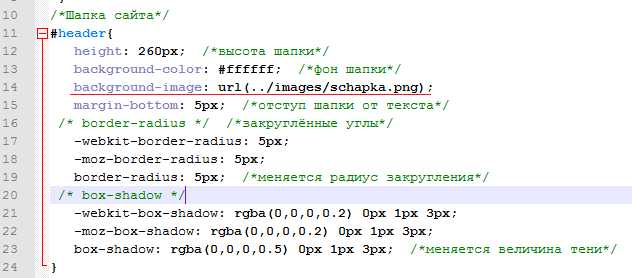
Для начала создадим элемент с определённым классом, чтобы применить к нему фон. Например:
Этот блок будет иметь фон.
Теперь в CSS можно назначить фоновый цвет только для этого блока:
.content {
background-color: #f0f0f0;
}
Также можно применять фоны с изображениями или градиентами. Например, для элемента с идентификатором:
#special {
background-image: url('background.jpg');
background-size: cover;
}
Для более точной настройки фона можно использовать псевдоклассы, например, :hover, чтобы фон менялся при наведении курсора. Это полезно для создания интерактивных элементов:
.button:hover {
background-color: #4CAF50;
}
В случае использования псевдоэлементов, можно добавлять фоны к частям элементов, которые не имеют явного содержимого. Например, для добавления фона к псевдоэлементу ::before:
.element::before {
content: '';
background-color: #ddd;
position: absolute;
top: 0;
left: 0;
right: 0;
bottom: 0;
}
Важно помнить, что фоновое изображение или цвет не всегда будет видно, если элемент не имеет заданных размеров. Поэтому всегда стоит учитывать размерность блока или контейнера, к которому применяется фон. Использование свойств, таких как background-size или background-repeat, поможет настроить отображение фона в зависимости от размера элемента.
Вопрос-ответ:
Как можно добавить фон на страницу с помощью HTML и CSS?
Чтобы добавить фон на веб-страницу, используйте свойство CSS `background`. В HTML нужно просто указать файл CSS или добавить стиль непосредственно в теги HTML. Например, чтобы установить однотонный фон, достаточно в CSS прописать: `background-color: #ffcc00;`. Для изображения фон указывается так: `background-image: url(‘путь_к_изображению.jpg’);`.
Какие способы существуют для задания фонового изображения на странице?
Для фона страницы можно использовать несколько вариантов. Один из них – указать путь к изображению в CSS с помощью свойства `background-image`, как, например, `background-image: url(‘фон.jpg’);`. Для того чтобы фон был адаптирован под размер экрана, добавьте свойство `background-size: cover;`. Также можно настроить повторение изображения с помощью `background-repeat`, если это необходимо.
Как задать несколько фонов для страницы в CSS?
В CSS можно указать несколько фонов для одного элемента, используя свойство `background`. Для этого фоны разделяются запятыми. Например: `background: url(‘фон1.jpg’), url(‘фон2.jpg’);`. Эти фоны будут наложены друг на друга, и можно управлять их позицией, размером и повторением с помощью других свойств, таких как `background-position` и `background-size`.
Можно ли использовать градиенты в качестве фона страницы?
Да, CSS позволяет использовать градиенты как фоны. Для этого используется свойство `background-image` с функцией `linear-gradient` или `radial-gradient`. Например: `background-image: linear-gradient(to right, red, yellow);`. Это создаст плавный переход от красного к желтому. Градиенты можно комбинировать с изображениями или другими цветами, создавая разнообразные эффекты.
Как задать фон с изображением, которое будет не повторяться?
Если вы хотите, чтобы изображение не повторялось на странице, используйте свойство CSS `background-repeat: no-repeat;`. Например: `background-image: url(‘фон.jpg’); background-repeat: no-repeat;`. Это гарантирует, что изображение будет отображаться только один раз, без повторений по вертикали или горизонтали.






